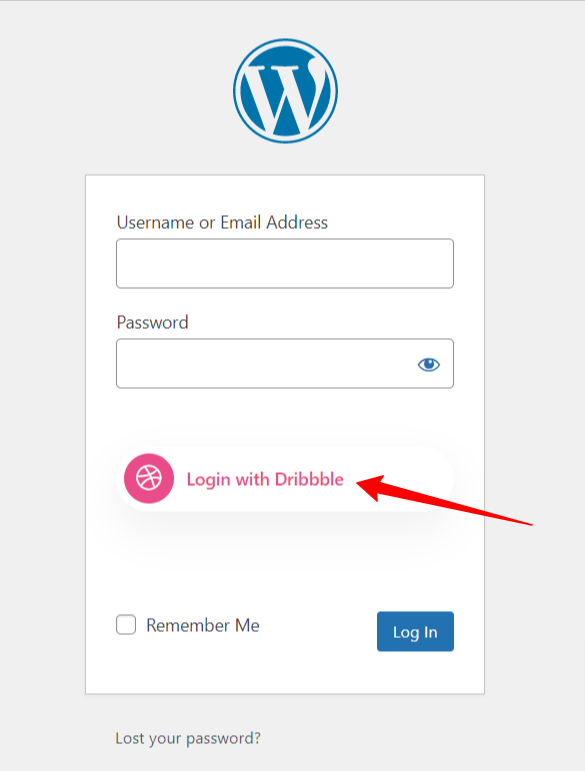WP Social se integra perfectamente con plataformas de redes sociales populares. Puede agregar opciones de inicio de sesión social en el sitio web utilizando este complemento de redes sociales de WordPress. Junto con otras plataformas populares, WP Social admite la integración de Dribble con WordPress. Puede agregar una opción de inicio de sesión con un solo clic para los usuarios de Dribble con su cuenta de Dribble en su sitio de WordPress.
Lea esta documentación para conocer el proceso de integración de Dribble con WordPress utilizando el Complemento social de WP.
Empezando #
Para permitir que sus visitantes inicien sesión con su cuenta de Dribbble, primero debe crear una aplicación Dribbble. La siguiente guía le ayudará en el proceso de creación de la aplicación Dribbble. Después de crear su aplicación Dribbble, diríjase a "Configuración" y configure el "ID de aplicación" y el "secreto de aplicación" de acuerdo con su aplicación Dribbble. Aprendamos…
Crear aplicación Dribbble #
- Ir a https://developer.dribbble.com/
- Hacer clic registra tu aplicación botón.
- Inicie sesión con su cuenta Dribbble (si no ha iniciado sesión)
- Terminarás en el solicitud de registro página.
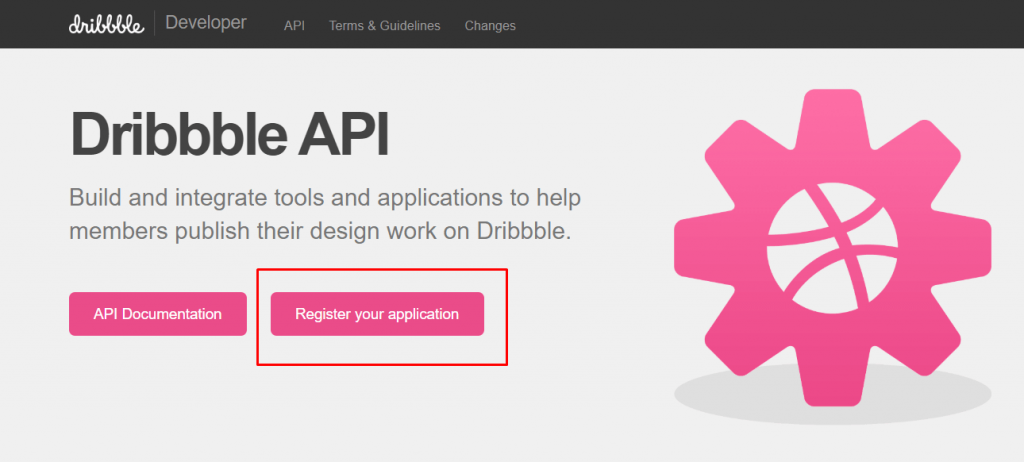
- Ingrese el nombre de la aplicación. El nombre debe ser claro y conciso.
- En el cuadro de descripción, debe proporcionar un descripción de tu aplicación.
- En el campo del sitio web, ingrese su URL del sitio web. Por ejemplo, www.ejemplo.com
- URL de devolución de llamada debe completarse de acuerdo con el complemento social de WP.
- Lea los términos y condiciones y marque la casilla de verificación.
- Haga clic en el Solicitud de registro botón.
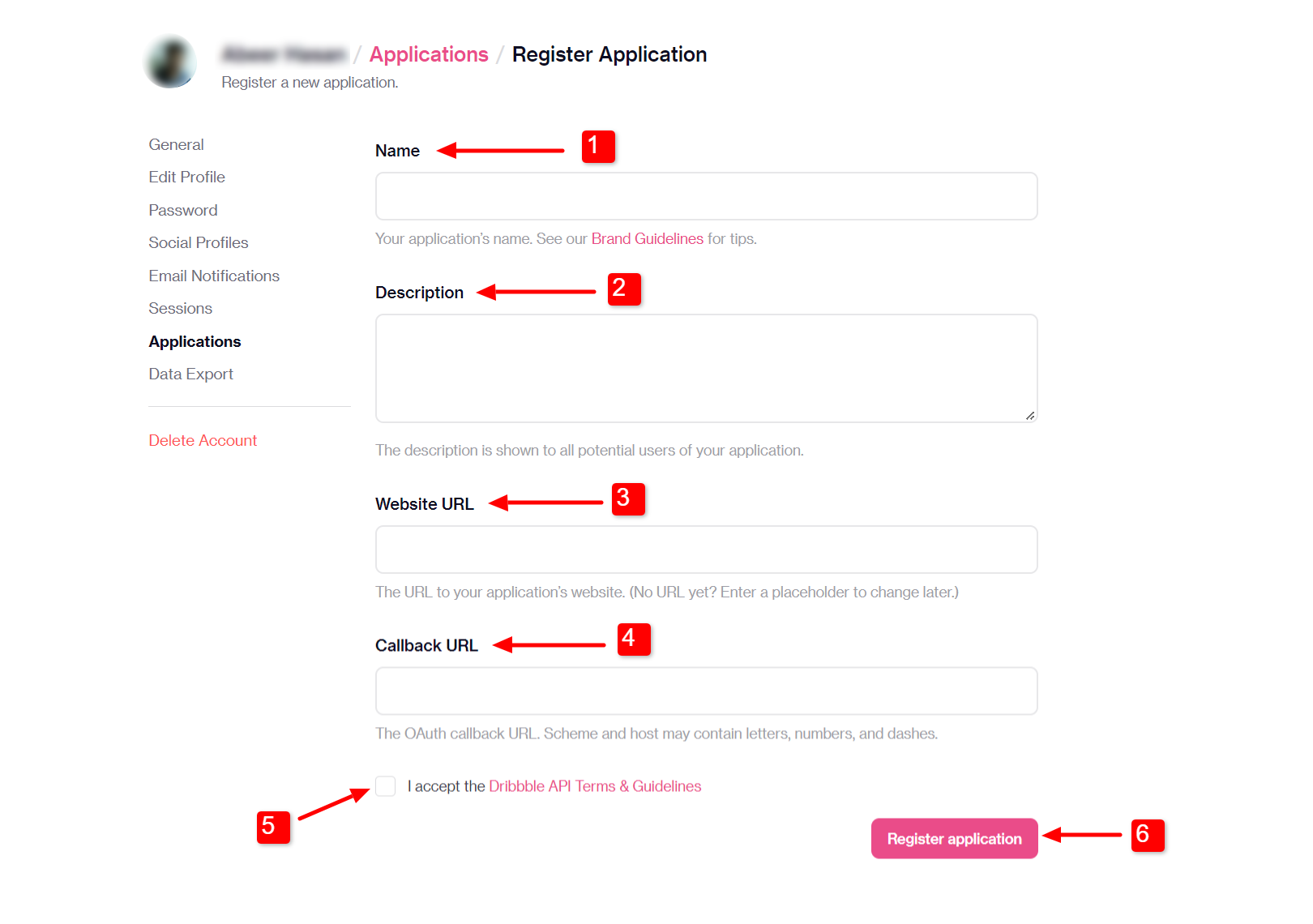
Encontrarás el URL de devolución de llamada de WP Social Enchufar.
- Navegar a WP Social > Inicio de sesión social > Proveedores desde su panel de WordPress.
- Abra la configuración de la aplicación Dribble.
- Haga clic en el Empezando botón en el inicio de sesión de LinkedIn.
- Copia el "URL de redireccionamiento de OAuth válida“.
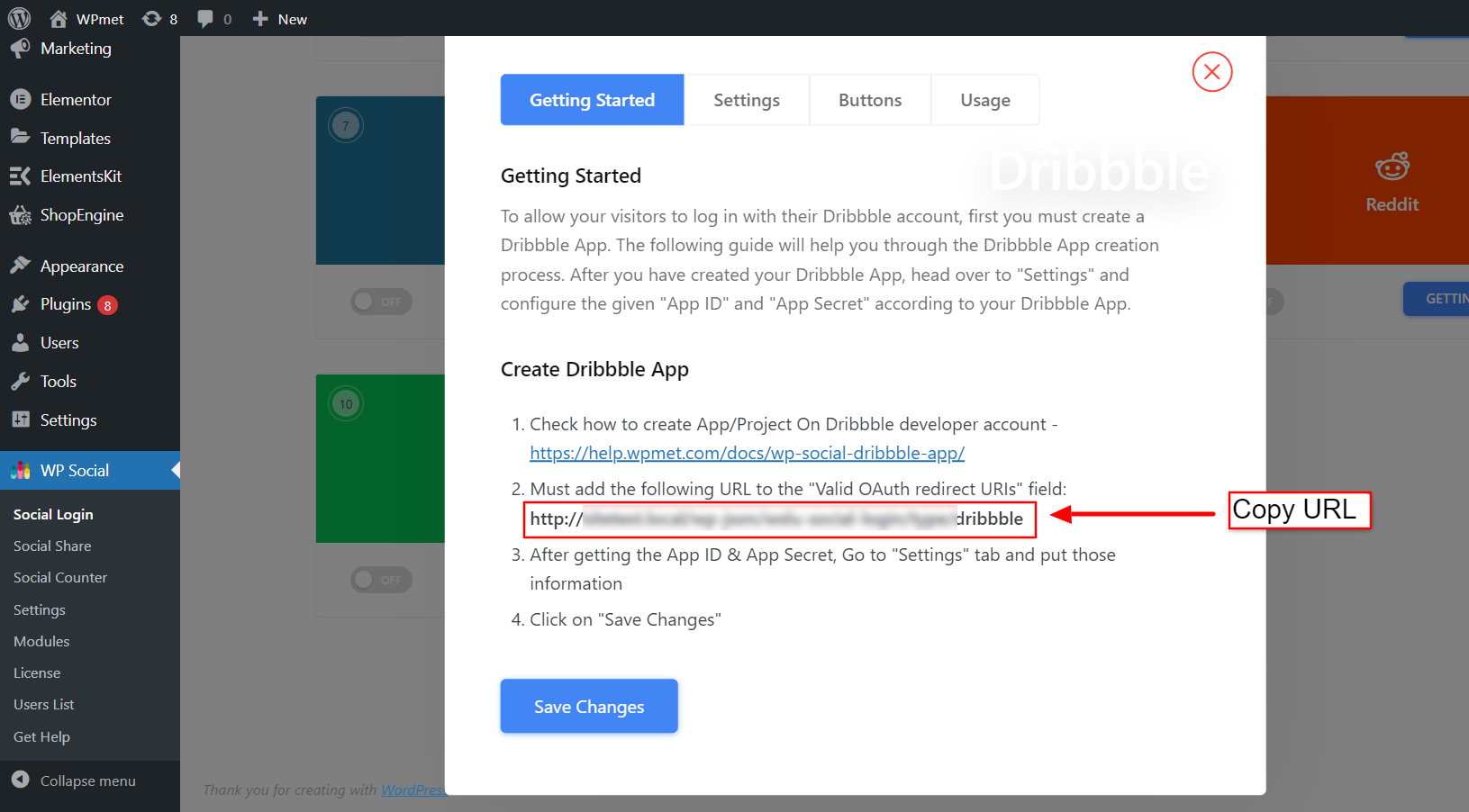
- Ahora regresa al Página de aplicación de regate y pegue la URL en el campo URL de devolución de llamada.
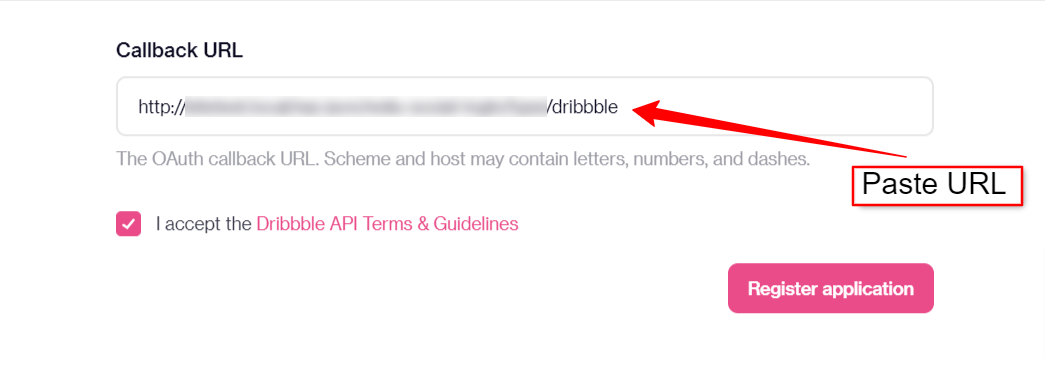
- Después de hacer clic en el botón registrar aplicación, terminará en la página de su aplicación.
- Aquí puedes ver tu Identificación del cliente y Secreto del cliente. Copie las credenciales para su uso posterior.
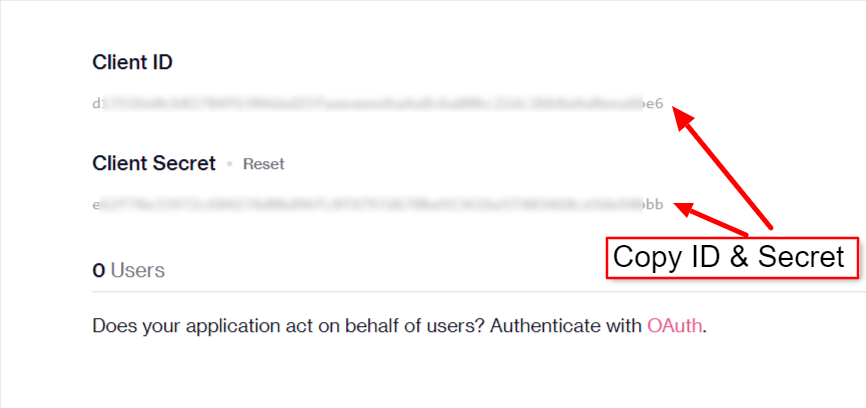
Configurar WP Social para la integración de Dribble con WordPress #
Después de la creación exitosa de la aplicación Dribble, el siguiente paso de la integración de Dribble con WordPress es agregar las credenciales (ID de la aplicación y clave secreta de la aplicación) a su sitio. Para eso, primero inicie sesión en su sitio de WordPress, luego,
- Navegar a WP Social > Inicio de sesión social desde su tablero.
- Cambiar a la Proveedores pestaña.
- Haga clic para Ajustes debajo de Regatear.
- En la ventana emergente, vaya a Ajustes pestaña.
- Introducir el ID de aplicación en el campo requerido.
- Introducir el App secreta en el campo requerido.
- Luego haga clic en Guardar cambios botón.
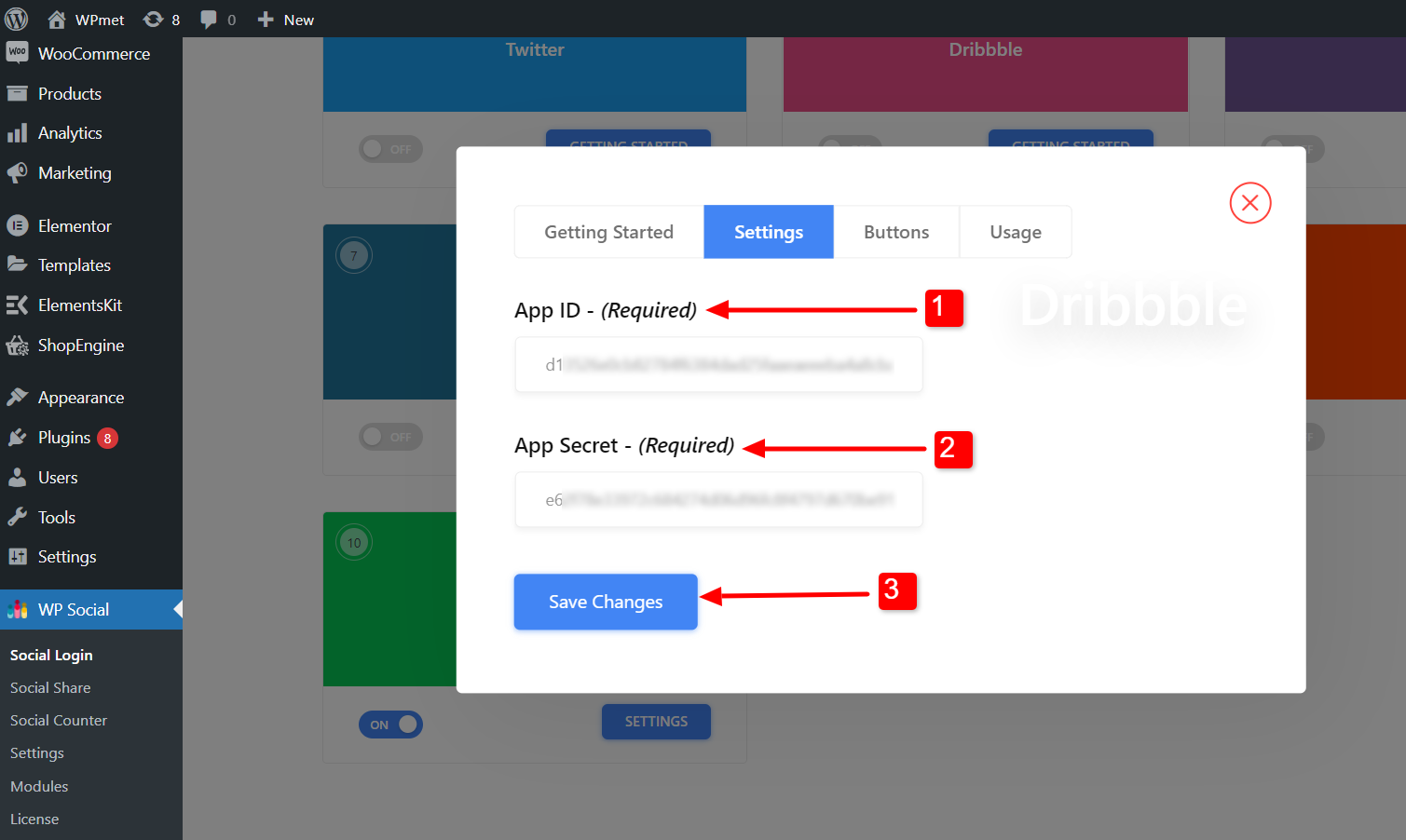
Agregar etiqueta del botón de inicio de sesión #
Puede personalizar la etiqueta del botón para Dribble Login. Para agregar/cambiar la etiqueta del botón,
- Muévete a la Botones pestaña.
- Ingresar Texto de la etiqueta de inicio de sesión.
- Ingresar Texto de etiqueta de cierre de sesión.
- Entonces Guardar cambios.
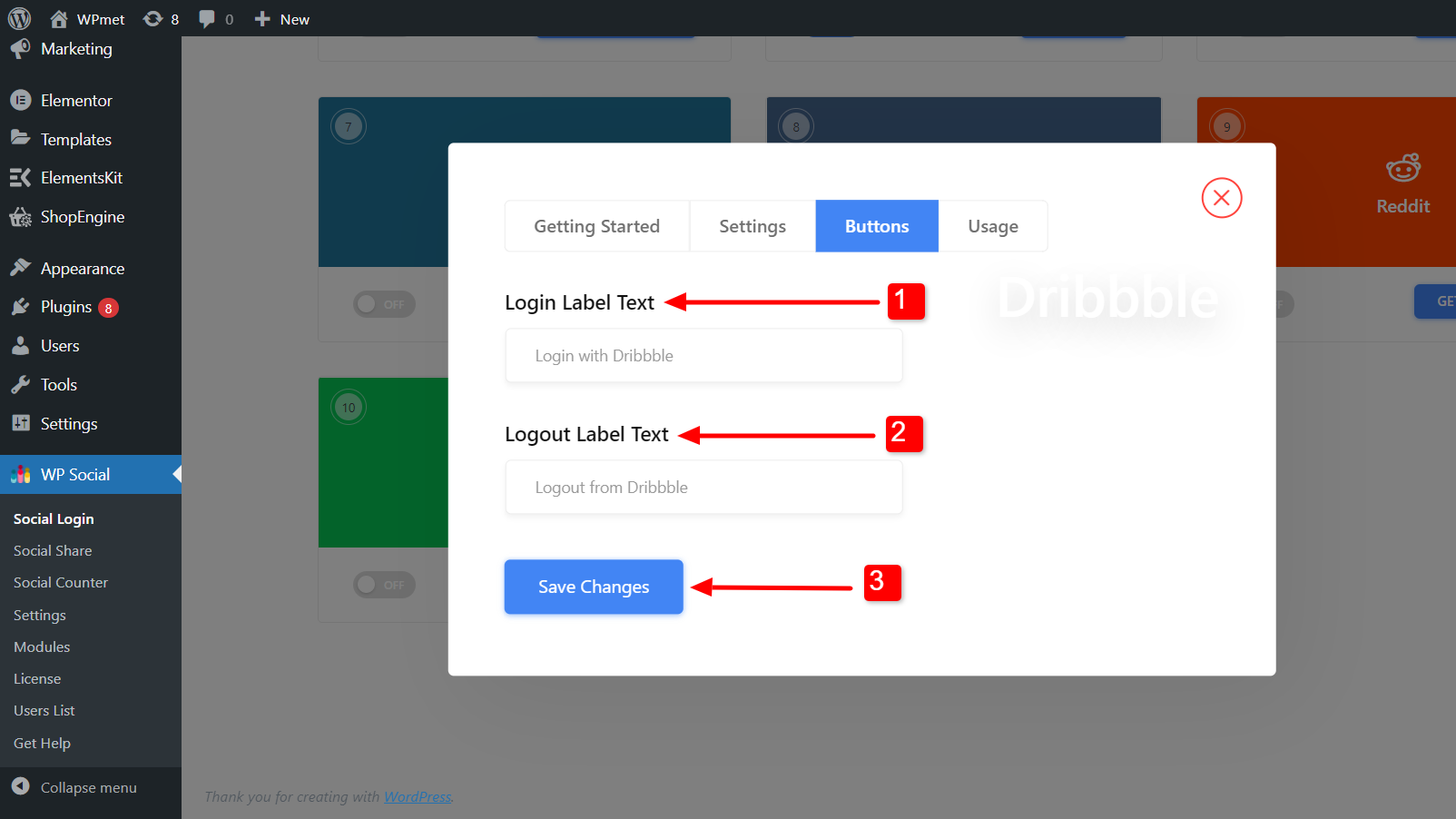
Encuentre códigos cortos y enlaces simples #
Puedes usar Códigos cortos para la integración de Dribble con WordPress en cualquier página. Puedes encontrar los códigos cortos en el Uso pestaña. Leer el Documentación de uso de códigos cortos sociales de WP para aprender a usar esos códigos cortos.
También encuentras un Enlace sencillo para el botón de inicio de sesión de Dribble.
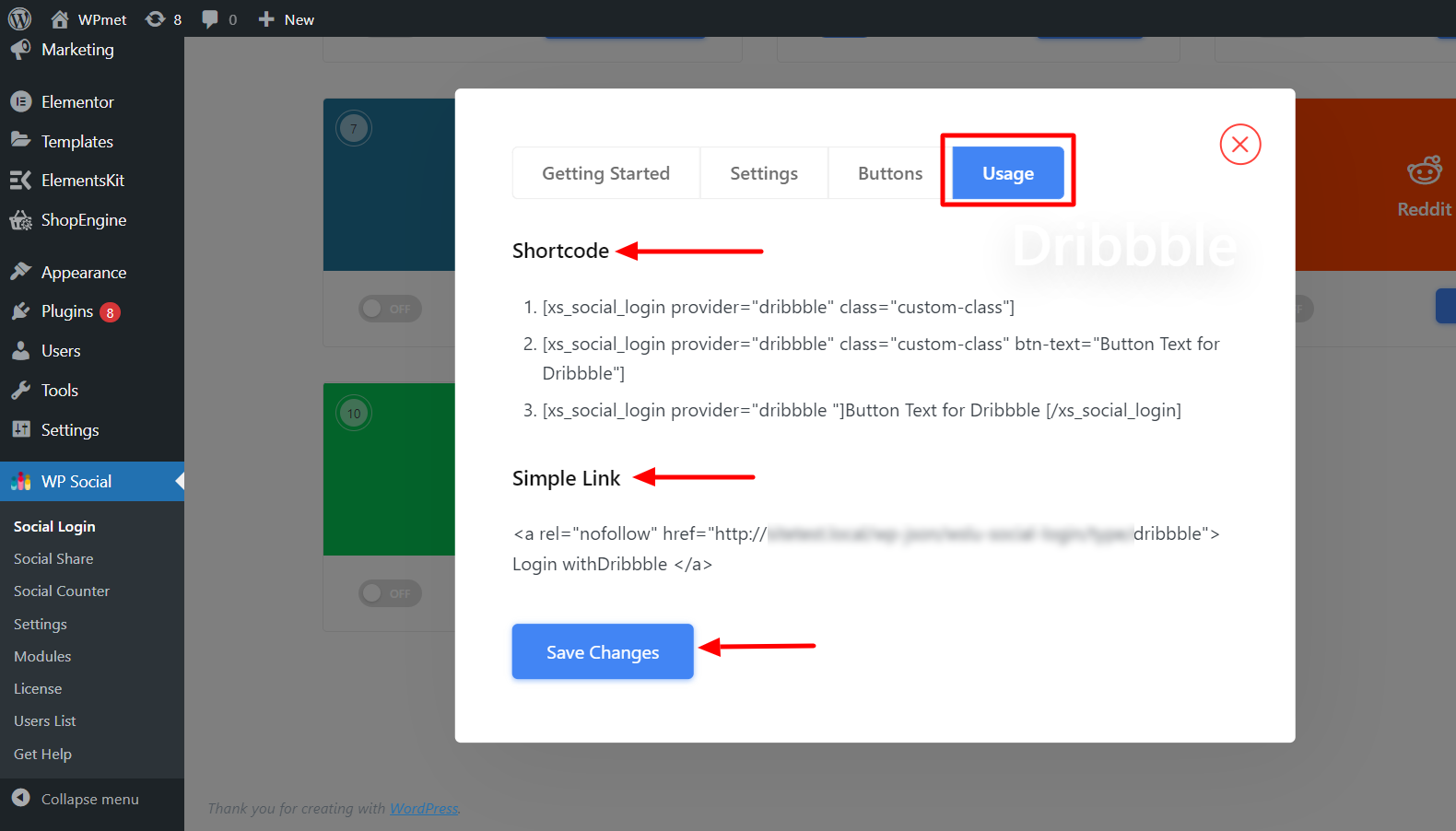
Finalmente, se completa el proceso de integración de Dribble con WordPress. Ahora puede agregar un botón de inicio de sesión de Dribble a su sitio web y permitir que el usuario inicie sesión en el sitio web utilizando su cuenta de Dribble.